Google Chrome下载后如何开启缓存清理功能
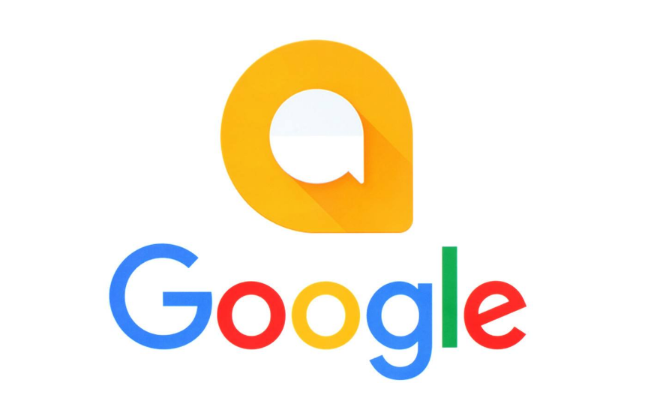
1. 打开浏览器设置:启动Google Chrome浏览器,点击右上角的三个点图标,选择“设置”选项。
2. 进入隐私和安全设置:在设置页面中,找到“隐私和安全”部分并点击展开。
3. 查找缓存清理选项:在“隐私和安全”设置中,可以看到“清除浏览数据”按钮。点击该按钮,会弹出一个对话框,里面列出了可以清除的数据类型,包括浏览历史、下载记录、Cookie和其他站点数据、缓存的图片和文件等。
4. 选择要清理的缓存数据:根据你的需求,勾选需要清理的数据类型。如果你想要全面清理缓存,可以勾选所有选项。注意,清除某些数据可能会导致你失去一些网站的登录状态或个性化设置。
5. 点击清理按钮:在选择好要清理的数据类型后,点击对话框底部的“清除数据”按钮。浏览器会开始清理所选的缓存数据,这个过程可能需要一些时间,具体取决于你要清理的数据量。
6. 定期清理缓存:为了保持浏览器的性能和隐私,建议定期进行缓存清理。你可以根据自己的使用习惯,每隔一段时间(如一周、一个月)手动进行一次清理,或者在浏览器的设置中配置自动清理的时间间隔。
猜你喜欢
Windows上Chrome的GPU加速使用问题
 Chrome的便携版和标准版的区别
Chrome的便携版和标准版的区别
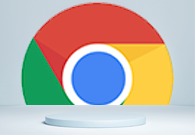 Google Chrome如何开启GPU加速增强图形渲染能力
Google Chrome如何开启GPU加速增强图形渲染能力
 谷歌浏览器如何通过隐私模式保护用户数据
谷歌浏览器如何通过隐私模式保护用户数据
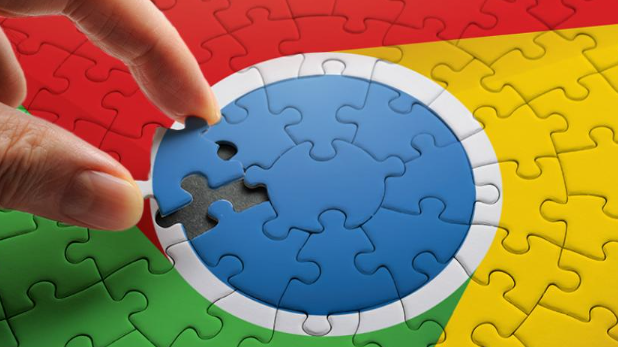

想要了解Windows上Chrome的GPU加速使用问题的用户,一定要来阅读本篇文章,为大家带来非常详细的解答。
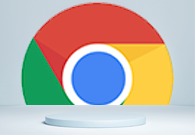
有许多用户不了解Chrome的便携版和标准版的区别在哪?于是,本文从多个方面为大家带来了具体的分析。

开启Google Chrome的GPU加速功能,增强图形渲染能力,优化网页图像显示,提升视觉体验和性能。
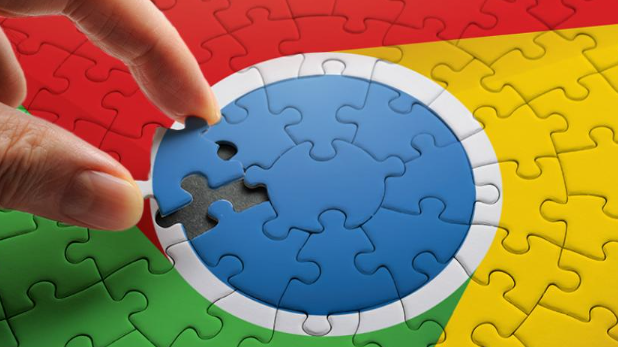
使用谷歌浏览器的隐私模式,用户能够保护浏览数据,防止信息泄露,增强上网保护,提高个人隐私的安全性。
